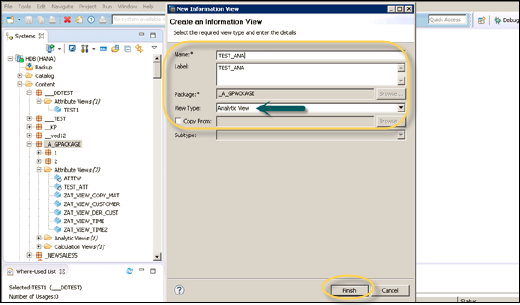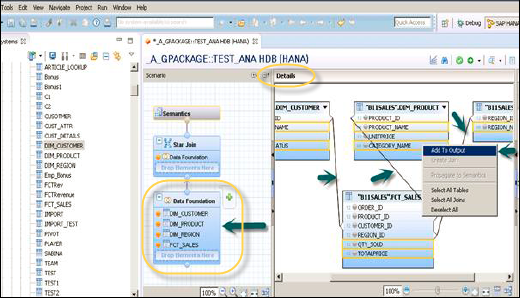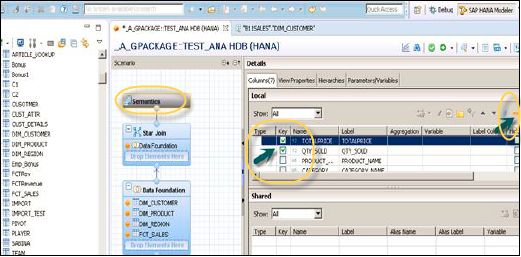Аналитическое представление имеет вид схемы Star, в которой мы объединяем одну таблицу фактов с несколькими таблицами измерений. Аналитические представления используют реальные возможности SAP HANA для выполнения сложных вычислений и агрегирования функций, объединяя таблицы в форме схемы Star и выполняя запросы схемы Star.
Ниже приведены ключевые характеристики аналитического представления SAP HANA.
-
Аналитические представления используются для выполнения сложных вычислений и агрегирования таких функций, как сумма, число, минимальное, максимальное и т. Д.
-
Аналитические представления предназначены для выполнения запросов схемы Star.
-
Каждое аналитическое представление имеет одну таблицу фактов, окруженную несколькими таблицами измерений. Таблица фактов содержит первичный ключ для каждой таблицы Dim и показателей.
-
Аналитические представления аналогичны информационным объектам и наборам информации SAP BW.
-
Инструменты отчетности SAP BusinessObjects могут подключаться к аналитическому представлению с использованием соединения OLAP для создания отчетов и панели мониторинга.
Аналитические представления используются для выполнения сложных вычислений и агрегирования таких функций, как сумма, число, минимальное, максимальное и т. Д.
Аналитические представления предназначены для выполнения запросов схемы Star.
Каждое аналитическое представление имеет одну таблицу фактов, окруженную несколькими таблицами измерений. Таблица фактов содержит первичный ключ для каждой таблицы Dim и показателей.
Аналитические представления аналогичны информационным объектам и наборам информации SAP BW.
Инструменты отчетности SAP BusinessObjects могут подключаться к аналитическому представлению с использованием соединения OLAP для создания отчетов и панели мониторинга.
Как создать аналитическое представление?
В SAP HANA вы можете создать аналитическое представление для реализации запросов схемы звезды. Все эти объекты создаются внутри пакета и публикуются в репозитории HANA.
Чтобы создать новое аналитическое представление, выберите имя пакета, под которым вы хотите его создать. Щелкните правой кнопкой мыши Пакет → Перейти на новую вкладку → Аналитическое представление. При нажатии на аналитическое представление откроется новое окно. Введите имя и описание вида и в раскрывающемся списке выберите тип вида и, наконец, нажмите «Готово».
Когда вы нажмете кнопку «Готово», вы увидите аналитическое представление с основанием данных и опцией Star Join. Чтобы добавить таблицы в аналитическое представление, щелкните Основание данных, чтобы добавить таблицы измерений и фактов. Нажмите «Звездное объединение», чтобы добавить представления атрибутов.
Добавьте таблицы Dim и Fact в основание данных, используя знак «+». В следующем примере мы добавили 3 дим-таблицы в основание данных: DIM_CUSTOMER, DIM_PRODUCT, DIM_REGION и 1-таблицу фактов FCT_SALES в область сведений. Соединение применяется для соединения таблиц Dim с таблицей фактов с использованием первичных ключей, хранящихся в таблице фактов.
Выберите Атрибуты из таблицы Dim and Fact, чтобы добавить их на панель «Вывод», как показано на следующем снимке экрана. Измените тип данных Факты, от таблицы фактов до показателей.
Перейдите к семантическому слою, выберите измерение и показатели и щелкните тип данных, если он не выбран по умолчанию. Вы также можете использовать автоопределение. Далее активируйте вид.
Чтобы активировать вид, нажмите кнопку со стрелкой вверху (F8). Как только вы активируете представление и нажмете «Просмотр данных», все атрибуты и показатели будут добавлены в список доступных объектов. Добавьте атрибуты к оси меток и измерьте к оси значений для целей анализа.